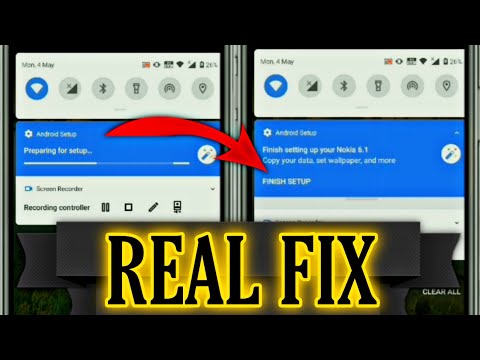
#Samsung #Galaxy # A70 ir augstākās klases vidēja līmeņa Android viedtālrunis, kas pirmo reizi tika izlaists 2019. gada aprīlī. Tam ir stabila uzbūves kvalitāte, kas izgatavota no plastmasas rāmja ar 6,7 collu Super AMOLED ekrānu ar izšķirtspēju 1080 x 2400 pikseļi un to aizsargā Corning Gorilla Glass 3. Tas izmanto trīskāršu aizmugurējo kameru sistēmu un vienu 32MP pašbildes kameru priekšpusē. Zem pārsega atrodas Snapdragon 675 procesors, kas ir savienots pārī ar 8 GB RAM. Lai gan šī ir stabila veiktspēja, ir gadījumi, kad var rasties noteikti jautājumi, kurus mēs šodien pievērsīsimies. Šajā mūsu problēmu novēršanas sērijas pēdējā daļā mēs pievērsīsimies tam, ka Samsung Galaxy A70 neizveidos savienojumu ar Wi-Fi problēmu.
Ja jums pieder Galaxy A70 vai kāda cita Android ierīce, sazinieties ar mums, izmantojot šo veidlapu. Mēs ar prieku palīdzēsim jums risināt jebkādas problēmas, kas varētu rasties saistībā ar jūsu ierīci. Tas ir bezmaksas pakalpojums, ko mēs piedāvājam bez pievienotām virknēm. Tomēr mēs lūdzam, kad sazināties ar mums, mēģiniet būt pēc iespējas detalizētākam, lai varētu veikt precīzu novērtējumu un sniegt pareizu risinājumu.
Kā novērst Samsung Galaxy A70 netiks izveidots savienojums ar Wi-Fi problēmu
Pirms veicat tālāk norādītās problēmu novēršanas darbības, vislabāk ir pārliecināties, vai tālrunis darbojas ar jaunāko programmatūras versiju. Ja atjauninājums ir pieejams, iesaku vispirms to lejupielādēt un instalēt. Tas samazinās iespēju, ka problēmu var izraisīt novecojusi programmatūras versija.
Ieslēdziet tālruņa Wi-Fi slēdzi
Jūsu tālrunī ir Wi-Fi slēdzis, kas jāieslēdz, pirms ierīce var izveidot savienojumu ar Wi-Fi tīklu. Pārliecinieties, vai šis slēdzis ir ieslēgts, jo, ja tas ir izslēgts, tālrunis nevarēs izveidot savienojumu ar Wi-Fi tīklu.
- Sākuma ekrānā velciet uz augšu tukšā vietā, lai atvērtu lietotņu paplāti.
- Pieskarieties vienumam Iestatījumi - Savienojumi - Wi-Fi.
- Pieskarieties Wi-Fi slēdzim, lai ieslēgtu.
Pārbaudiet, vai tas novērš problēmu.
Pārliecinieties, vai maršrutētājs darbojas
Dažreiz problēmu var izraisīt problēma ar maršrutētāju, nevis tālruni. Vai citas ierīces var veiksmīgi izveidot savienojumu ar to? Vai maršrutētājam ir aktivizēts iestatījums (mēģiniet pārbaudīt MAC filtrēšanas iestatījumu), kas bloķē tālruņa savienojumu ar to? Viens ātrs veids, kā pārbaudīt, vai šī ir ar maršrutētāju saistīta problēma, ir mēģināt savienot tālruni ar citu Wi-Fi tīklu, pēc tam pārbaudiet, vai problēma joprojām pastāv.
Veiciet atiestatīšanu
Dažreiz problēmu var izraisīt bojāti pagaidu dati, kas saglabāti tālrunī. Ja tieši tas rada problēmu, jūs vēlaties atsvaidzināt tālruņa programmatūru, ko var viegli izdarīt, vienkārši restartējot ierīci.
- Nospiediet barošanas un skaļuma samazināšanas taustiņu līdz 45 sekundēm.
- Pagaidiet, kamēr ierīce tiek restartēta.
Pārbaudiet, vai Samsung Galaxy A70 joprojām neizveidos savienojumu ar Wi-Fi.
Atiestatiet tālruņa tīkla iestatījumus
Šis solis parasti tiek veikts ikreiz, kad tālrunim rodas problēmas, izveidojot savienojumu ar datu tīklu. Tālrunī notiks šādas izmaiņas.
- Saglabātie Wi-Fi tīkli tiks izdzēsti.
- Pārī savienotās Bluetooth ierīces tiks izdzēstas.
- Fona datu sinhronizācijas iestatījumi tiks ieslēgti.
- Datu ierobežojošie iestatījumi lietojumprogrammās, kuras klients manuāli ieslēdza / izslēdza, tiks atiestatīti uz noklusējuma iestatījumu.
- Tīkla izvēles režīms tiks iestatīts uz automātisku.
Lai atiestatītu ierīces tīkla iestatījumus:
- Tālrunī atveriet iestatījumus.
- Tagad ritiniet uz leju un pieskarieties General Management.
- Zem šīs izvēlnes pieskarieties Atiestatīt.
- Pēc tam pieskarieties vienumam Atiestatīt tīkla iestatījumus.
- Nākamajā ekrānā pieskarieties RESET SETTINGS un vēlreiz apstipriniet to.
Pārbaudiet, vai problēma joprojām pastāv.
Sāciet tālruni drošajā režīmā
Ir gadījumi, kad lejupielādētā lietotne, instalējot tālruni, radīs problēmas. Lai pārbaudītu, vai problēmu rada lejupielādētā lietotne, tālrunis būs jāieslēdz drošajā režīmā, jo šajā režīmā ir atļauts darboties tikai iepriekš instalētām lietotnēm.
- Izslēdziet ierīci.
- Nospiediet un turiet ieslēgšanas / izslēgšanas taustiņu aiz modeļa nosaukuma ekrāna, kas parādās ekrānā.
- Kad ekrānā parādās SAMSUNG, atlaidiet barošanas taustiņu.
- Tūlīt pēc barošanas taustiņa atlaišanas nospiediet un turiet skaļuma samazināšanas taustiņu.
- Turpiniet turēt skaļuma samazināšanas taustiņu, līdz ierīce pabeidz restartēšanu.
- Kad ekrāna apakšējā kreisajā stūrī parādās drošais režīms, atlaidiet skaļuma samazināšanas taustiņu.
Ja problēma šajā režīmā nerodas, visticamāk, to izraisa instalētā lietotne. Uzziniet, kāda ir šī lietotne, un atinstalējiet to.
Noslaukiet tālruņa kešatmiņas nodalījumu
Ir gadījumi, kad kešatmiņā saglabātie dati, kas saglabāti tālruņa speciālajā nodalījumā, var tikt bojāti. Kad tas notiks, tas parasti izraisīs noteiktas problēmas tālrunī. Lai novērstu iespēju, ka tieši šī problēma rada problēmu, jums būs jānoslauka tālruņa kešatmiņas nodalījums no atkopšanas režīma.
- Izslēdziet tālruni.
- Nospiediet un turiet skaļuma palielināšanas taustiņu un mājas taustiņu, pēc tam nospiediet un turiet ieslēgšanas / izslēgšanas taustiņu.
- Kad tiek parādīts ierīces logotipa ekrāns, atlaidiet tikai barošanas taustiņu
- Kad tiek parādīts Android logotips, atlaidiet visus taustiņus (pirms Android sistēmas atkopšanas izvēlnes opciju parādīšanas aptuveni 30–60 sekundes tiks rādīts ziņojums “Sistēmas atjauninājuma instalēšana”).
- Nospiediet skaļuma samazināšanas taustiņu vairākas reizes, lai iezīmētu “noslaucīt kešatmiņas nodalījumu”.
- Nospiediet barošanas taustiņu, lai atlasītu.
- Nospiediet skaļuma samazināšanas taustiņu, lai iezīmētu “jā”, un nospiediet barošanas taustiņu, lai atlasītu.
- Kad tīrīšanas kešatmiņas nodalījums ir pabeigts, tiek iezīmēts ‘Reboot system now’.
- Nospiediet barošanas taustiņu, lai restartētu ierīci.
Pārbaudiet, vai problēma joprojām pastāv.
Veiciet rūpnīcas atiestatīšanu
Gadījumā, ja iepriekš minētās darbības neizdodas novērst Samsung Galaxy A70 neizveidos savienojumu ar Wi-Fi problēmu, vislabākais veids, kā to novērst, ir rūpnīcas atiestatīšana. Pirms atiestatīšanas noteikti dublējiet tālruņa datus.
- Izslēdziet tālruni.
- Nospiediet un turiet skaļuma palielināšanas taustiņu un mājas taustiņu, pēc tam nospiediet un turiet ieslēgšanas / izslēgšanas taustiņu.
- Kad tiek parādīts ierīces logotipa ekrāns, atlaidiet tikai barošanas taustiņu
- Kad tiek parādīts Android logotips, atlaidiet visus taustiņus (pirms Android sistēmas atkopšanas izvēlnes opciju parādīšanas aptuveni 30–60 sekundes tiks rādīts ziņojums “Sistēmas atjauninājuma instalēšana”).
- Nospiediet skaļuma samazināšanas taustiņu vairākas reizes, lai iezīmētu “wipe data / factory reset”.
- Nospiediet barošanas pogu, lai atlasītu.
- Nospiediet skaļuma samazināšanas taustiņu, līdz tiek iezīmēts “Jā - dzēst visus lietotāja datus”.
- Nospiediet barošanas pogu, lai atlasītu un sāktu galveno atiestatīšanu.
- Kad galvenā atiestatīšana ir pabeigta, tiek iezīmēts ‘Reboot system now’.
- Nospiediet barošanas taustiņu, lai restartētu ierīci.
- Ja tālrunī nav instalētas lietotnes, mēģiniet pārbaudīt, vai problēma joprojām pastāv.
Ja problēma joprojām pastāv arī pēc iepriekš minēto darbību veikšanas, to jau var izraisīt kļūdains aparatūras komponents. Labākais, ko darīt šobrīd, ir nogādāt tālruni servisa centrā un pārbaudīt to.


